시작 시 시작 항목을 설정하는 방법 컴퓨터 시작 항목을 설정하는 방법
컴퓨터를 켜면 일부 프로그램이 자동으로 시작된다는 것은 누구나 알고 있을 것입니다. 너무 많은 프로그램이 시작되면 부팅 속도가 매우 느려집니다. 많은 사용자들이 시작 항목을 취소하는 방법을 모릅니다. 시작 항목에 자동으로 시작할 필요가 없는 프로그램이 많이 있습니다. 시작 항목을 설정하는 방법은 무엇입니까? 아래에서는 편집자가 시작 항목 설정에 대한 저의 경험을 여러분과 공유할 것입니다.
대부분의 소프트웨어는 자체적으로 시작될 수 있기를 원하므로 소프트웨어를 설치할 때 일반 보안 소프트웨어는 설치 중인 소프트웨어가 시작 항목을 수정하고 있다는 메시지를 표시합니다. 컴퓨터 시작 속도가 매우 느린 경우 컴퓨터의 시작 항목 설정을 고려해 볼 수 있습니다. 아래에서 편집기는 시작 항목을 설정하는 단계를 소개합니다.
시작 항목 설정 방법
단축키 "win+r"을 클릭하면 실행창 대화상자가 열립니다.
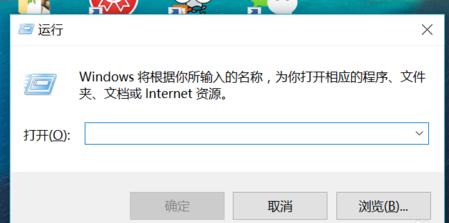
부팅 사진-1
상자에 "msconfig"를 입력하고 클릭하면 시스템 구성 대화 상자가 나타납니다.
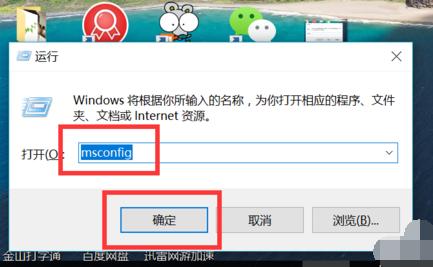
컴퓨터 사진-2
시스템 구성 대화상자 위의 시작 옵션을 클릭하세요
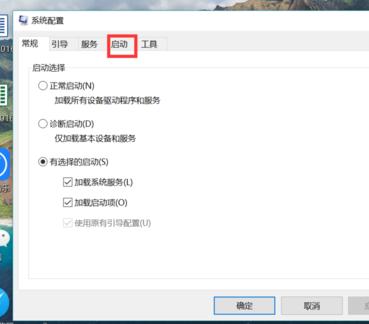
컴퓨터 시작 항목 사진-3
사진 프레임에서 작업 관리자 옵션을 엽니다
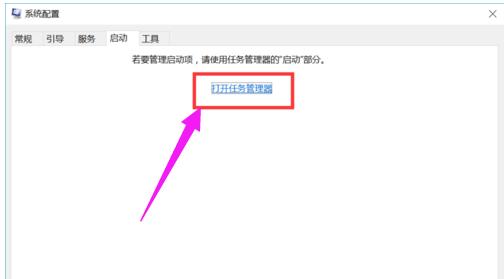
컴퓨터 사진 -4
이때 모든 시작 항목이 표시되며, 각 항목의 상태 표시줄에 활성화 여부가 표시됩니다.
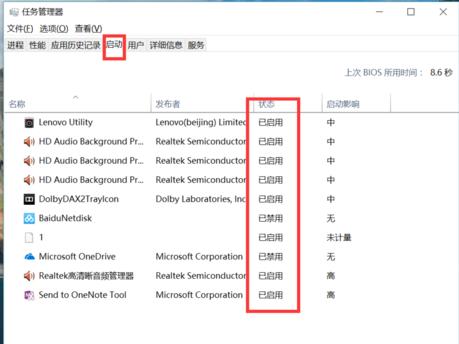
부팅 사진-5
예를 들어 사진의 Baidu 네트워크 디스크가 시작이 금지된 경우 Baidu 네트워크 디스크 옵션을 마우스 오른쪽 버튼으로 클릭하면 활성화 및 비활성화 버튼이 있습니다. 팝업 옵션 표시줄.
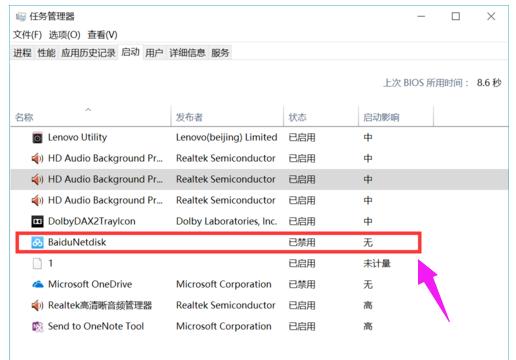
컴퓨터 시작 항목 그림-6
때때로 소프트웨어의 설정 기능에서 시작하거나 시작하지 않는 옵션을 찾을 수도 있습니다.
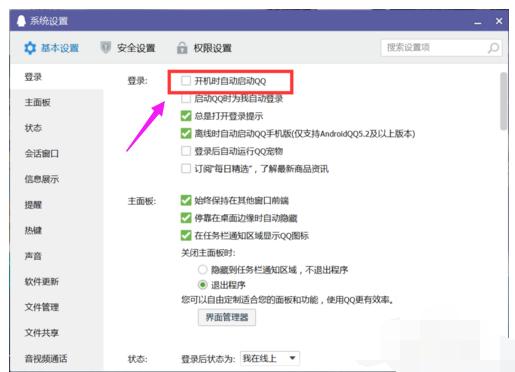
컴퓨터사진-7
위는 스타트업 아이템 세팅 경험입니다.
요즘 컴퓨터는 업무와 학습에 널리 사용되는 도구입니다. 시스템 재설치는 숙달해야 하는 필수 기술입니다. 시스템을 무료로 재설치하는 방법을 알고 싶은 친구는 원클릭 시스템 재설치 튜토리얼을 클릭할 수 있습니다. 구체적인 작동 방법을 확인하세요.
위 내용은 시작 시 시작 항목을 설정하는 방법 컴퓨터 시작 항목을 설정하는 방법의 상세 내용입니다. 자세한 내용은 PHP 중국어 웹사이트의 기타 관련 기사를 참조하세요!

핫 AI 도구

Undresser.AI Undress
사실적인 누드 사진을 만들기 위한 AI 기반 앱

AI Clothes Remover
사진에서 옷을 제거하는 온라인 AI 도구입니다.

Undress AI Tool
무료로 이미지를 벗다

Clothoff.io
AI 옷 제거제

AI Hentai Generator
AI Hentai를 무료로 생성하십시오.

인기 기사

뜨거운 도구

메모장++7.3.1
사용하기 쉬운 무료 코드 편집기

SublimeText3 중국어 버전
중국어 버전, 사용하기 매우 쉽습니다.

스튜디오 13.0.1 보내기
강력한 PHP 통합 개발 환경

드림위버 CS6
시각적 웹 개발 도구

SublimeText3 Mac 버전
신 수준의 코드 편집 소프트웨어(SublimeText3)

뜨거운 주제
 7485
7485
 15
15
 1377
1377
 52
52
 77
77
 11
11
 51
51
 19
19
 19
19
 38
38
 휴대 전화에서 XML을 PDF로 변환하는 방법은 무엇입니까?
Apr 02, 2025 pm 10:18 PM
휴대 전화에서 XML을 PDF로 변환하는 방법은 무엇입니까?
Apr 02, 2025 pm 10:18 PM
휴대 전화에서 XML을 PDF로 직접 변환하는 것은 쉽지 않지만 클라우드 서비스를 통해 달성 할 수 있습니다. 가벼운 모바일 앱을 사용하여 XML 파일을 업로드하고 생성 된 PDF를 수신하고 클라우드 API로 변환하는 것이 좋습니다. Cloud API는 Serverless Computing Services를 사용하고 올바른 플랫폼을 선택하는 것이 중요합니다. XML 구문 분석 및 PDF 생성을 처리 할 때 복잡성, 오류 처리, 보안 및 최적화 전략을 고려해야합니다. 전체 프로세스에는 프론트 엔드 앱과 백엔드 API가 함께 작동해야하며 다양한 기술에 대한 이해가 필요합니다.
 로그인 인증을 위해 워드 플러그인에서 브라우저로 이동하는 방법은 무엇입니까?
Apr 01, 2025 pm 08:27 PM
로그인 인증을 위해 워드 플러그인에서 브라우저로 이동하는 방법은 무엇입니까?
Apr 01, 2025 pm 08:27 PM
응용 프로그램 내에서 응용 프로그램 외부로 로그인 승인을 달성하는 방법은 무엇입니까? 일부 응용 프로그램에서는 종종 한 응용 프로그램에서 다른 응용 프로그램으로 점프해야 할 필요성이 있습니다.
 PS가 계속 로딩을 보여주는 이유는 무엇입니까?
Apr 06, 2025 pm 06:39 PM
PS가 계속 로딩을 보여주는 이유는 무엇입니까?
Apr 06, 2025 pm 06:39 PM
PS "로드"문제는 자원 액세스 또는 처리 문제로 인한 것입니다. 하드 디스크 판독 속도는 느리거나 나쁘다 : CrystalDiskinfo를 사용하여 하드 디스크 건강을 확인하고 문제가있는 하드 디스크를 교체하십시오. 불충분 한 메모리 : 고해상도 이미지 및 복잡한 레이어 처리에 대한 PS의 요구를 충족시키기 위해 메모리 업그레이드 메모리. 그래픽 카드 드라이버는 구식 또는 손상됩니다. 운전자를 업데이트하여 PS와 그래픽 카드 간의 통신을 최적화하십시오. 파일 경로는 너무 길거나 파일 이름에는 특수 문자가 있습니다. 짧은 경로를 사용하고 특수 문자를 피하십시오. PS 자체 문제 : PS 설치 프로그램을 다시 설치하거나 수리하십시오.
 XML 온라인 서식
Apr 02, 2025 pm 10:06 PM
XML 온라인 서식
Apr 02, 2025 pm 10:06 PM
XML 온라인 형식 도구는 지저분한 XML 코드를 읽기 쉬운 형식으로 자동 구성하고 형식을 유지 관리합니다. XML의 구문 트리를 구문 분석하고 서식 규칙을 적용함으로써 이러한 도구는 코드의 구조를 최적화하여 유지 관리 가능성과 팀워크 효율성을 향상시킵니다.
 H5 페이지 생산에는 지속적인 유지 보수가 필요합니까?
Apr 05, 2025 pm 11:27 PM
H5 페이지 생산에는 지속적인 유지 보수가 필요합니까?
Apr 05, 2025 pm 11:27 PM
코드 취약점, 브라우저 호환성, 성능 최적화, 보안 업데이트 및 사용자 경험 개선과 같은 요소로 인해 H5 페이지를 지속적으로 유지해야합니다. 효과적인 유지 관리 방법에는 완전한 테스트 시스템 설정, 버전 제어 도구 사용, 페이지 성능을 정기적으로 모니터링하고 사용자 피드백 수집 및 유지 관리 계획을 수립하는 것이 포함됩니다.
 PS의 로딩 속도 속도를 높이는 방법?
Apr 06, 2025 pm 06:27 PM
PS의 로딩 속도 속도를 높이는 방법?
Apr 06, 2025 pm 06:27 PM
느린 Photoshop 스타트 업 문제를 해결하려면 다음을 포함한 다중 프론트 접근 방식이 필요합니다. 하드웨어 업그레이드 (메모리, 솔리드 스테이트 드라이브, CPU); 구식 또는 양립 할 수없는 플러그인 제거; 정기적으로 시스템 쓰레기 및 과도한 배경 프로그램 청소; 주의를 기울여 관련없는 프로그램 폐쇄; 시작하는 동안 많은 파일을 열지 않도록합니다.
 워드 플러그인 로그인 인증을위한 교차 신청 점프를 구현하는 방법은 무엇입니까?
Apr 01, 2025 pm 11:27 PM
워드 플러그인 로그인 인증을위한 교차 신청 점프를 구현하는 방법은 무엇입니까?
Apr 01, 2025 pm 11:27 PM
워드 플러그인 로그인 인증을위한 교차 신청 점프를 구현하는 방법은 무엇입니까? 특정 워드 플러그인을 사용할 때는 종종이 시나리오에 직면합니다. 플러그인의 로그인을 클릭하십시오 ...
 휴대 전화 용 무료 XML에서 PDF 도구가 있습니까?
Apr 02, 2025 pm 09:12 PM
휴대 전화 용 무료 XML에서 PDF 도구가 있습니까?
Apr 02, 2025 pm 09:12 PM
모바일에는 간단하고 직접 무료 XML에서 PDF 툴이 없습니다. 필요한 데이터 시각화 프로세스에는 복잡한 데이터 이해 및 렌더링이 포함되며 시장에있는 소위 "무료"도구의 대부분은 경험이 좋지 않습니다. 컴퓨터 측 도구를 사용하거나 클라우드 서비스를 사용하거나보다 신뢰할 수있는 전환 효과를 얻기 위해 앱을 개발하는 것이 좋습니다.




